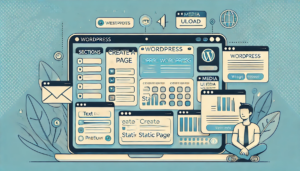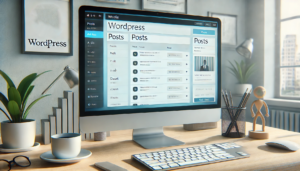WordPressのテーマ名変更のメリット
WordPressのテーマ名(テーマディレクトリ)の変更には下記3つのメリットがあります。
- セキュリティの向上
- テーマ管理のしやすさ
- 他のテーマとの混同を防ぐ
1. セキュリティの向上
WordPressのデフォルトテーマ名をそのまま使用していると、悪意のある攻撃者に狙われやすくなります。テーマ名をオリジナルのものに変更することで、特定のテーマを狙った攻撃を回避することが可能です。
2. テーマ管理のしやすさ
複数のカスタマイズ済みテーマを管理する場合、オリジナルのテーマ名に変更しておくことで、管理画面やFTPでの管理が容易になります。特に、
- 開発環境と本番環境を分けている場合
- 子テーマを使用している場合
などは、テーマ名を変更することで識別しやすくなります。
3. 他のテーマとの混同を防ぐ
人気のテーマをカスタマイズして使用する場合、デフォルトのテーマ名のままだと混同する可能性があります。オリジナルのテーマ名を設定しておくことで、識別が容易になります。
WordPressのテーマ名(テーマディレクトリ名)を変更する手順


テーマ名の変更には、下記4つの手順を踏む必要があります。
- FTPクライアントを使用してテーマフォルダの名前を変更
- style.css のテーマ名を変更
- functions.php 内の記述を確認
- データベース内のテーマ名を更新(必要に応じて)
変更を行う前に、必ずバックアップを取得してから作業を進めてください。
1. FTPクライアントを使用してテーマフォルダの名前を変更
まず、FTPクライアント(FileZillaなど)を使って、WordPressのテーマフォルダにアクセスし、ディレクトリ名を変更します。
手順:
- FTPクライアントを開く
- /wp-content/themes/ に移動
- 対象のテーマフォルダを選択
- フォルダ名を変更(例: my-theme → custom-theme)
2. style.css のテーマ名を変更
テーマフォルダ内の style.css を開き、以下の部分を変更します。
/*
Theme Name: Custom Theme
Theme URI: https://example.com/
Author: Your Name
Author URI: https://example.com/
Description: カスタムテーマ
Version: 1.0
*/「Theme Name」の部分を新しいテーマ名に書き換えて保存してください。
3. functions.php 内の記述を確認
テーマの functions.php で get_template_directory() や get_stylesheet_directory() を使用している場合は、変更が反映されているか確認しましょう。
4. データベース内のテーマ名を更新(必要に応じて)
データベース内に旧テーマ名が登録されている場合、以下の方法で変更できます。
方法1: wp_options テーブルを直接編集
- phpMyAdmin にログイン
- wp_options テーブルを開く
- option_name が template および stylesheet のレコードを探す
- それぞれ新しいテーマ名に変更する
方法2: プラグイン「Better Search Replace」を使用
手動でのデータベース編集に不安がある場合は、「Better Search Replace」プラグインを使用すると簡単です。
- プラグインをインストールして有効化
- 「ツール」→「Better Search Replace」を開く
- 旧テーマ名を新テーマ名に置換
- 変更内容を適用
まとめ
テーマ名変更は比較的簡単な作業ですが、バックアップを取ることを忘れず、安全に作業を進めてください!